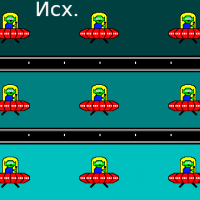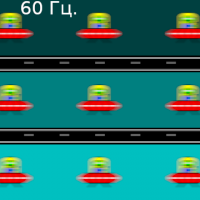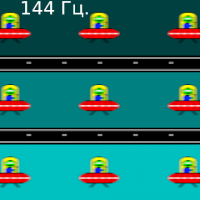Ноутбук MSI GP72 7RDX Leopard
Рекомендуемые магазины, где можно купить данный товар или аналоги
Видеообзоры на Ноутбук MSI GP72 7RDX Leopard
Подробные характеристики
Отзывы
- Оставить отзыв
- Задать вопрос эксперту
- Отзывы 3
- Вопросы 0
Большая тепенькая в работе машинка подходящая для игр. При покупке озаботьтесь приобретением SSD накопителя для её ускорения. Придётся смириться с некоторыми недостатками.
в целом ноутбук не плохой, но хард диск для ноутбука за 70.000 р. не приемлем ! инженеры о чем думали ставив такой hdd ? если есть возможность купить ноут подороже или с встроенном ssd на 256 г , то лучше сделать это ! ну или готовьтесь потратить еще 8.500 р. на ssd NVMe M.2 SSD на шине PCIe Gen3 x4! тогда ноут изменится до неузнаваемости, но учитывайте что если этого не сделать, то о покупке вы очень пожалеете !
Поменял Asus G75vx на данный аппарат,и очень жалею что опять не взял ROG.Привезли,накатил Win 10 прошлогодней сборки,дрова видюхи ставил двое суток,чуть не поседел.Не встают и всё!С диска,с сайта nvidia,с сайта msi.При установке перегружается, экран дёргается и комп ни на что не реагирует Думал хана видеокарте.лишился гарантии,так как вставил ssd m.2. Patriot Hellfire емкостью 240 ГБ Кстати он в этом корпусе греется как утюг,место для него неудачное.поэтому опознаётся через раз.Короче пришлось накатить свежую винду с сайта макрософака,тогда видекарта опозналась. Вроде всё заработало.При запуске игр шумит сильно,корпус дребезжит,звук никакой,только клавиатура разноцветная подмигивает намекая что я лох
Экспресс-обзор ноутбука MSI GP72M 7RDX-1022XRU Leopard
MSI GP72M 7RDX-1022XRU Leopard — недорогой игровой ноутбук с хорошей производительностью. Аппарат работает на процессоре Intel Core i5-7300HQ, а за его игровую производительность отвечает видеокарта от NVIDIA — GeForce GTX 1050 с 4 ГБ видеопамяти GDDR5.
Объем оперативной памяти составляет от 16 ГБ DDR4 (пользователю доступны два слота). Для хранения данных предназначены 2.5-дюймовый отсек и комбинированный PCIE/SATA M.2 слот для установки твердотельного накопителя.
Как и у остальных игровых ноутбуков MSI, клавиатуру с разноцветной подсветкой делает фирма SteelSeries. Диагональ небликующего (матового) экрана (TN+Film) составляет 17,3 дюйма, разрешение — Full HD, частота обновления — 120 Гц, время отклика — 5 мс.
Обзор игрового ноутбука MSI GP66 Leopard 10UG
MSI GP66 Leopard 10UG — это типичный игровой ноутбук, поводом для выпуска которого стал анонс новых мобильных видеокарт Nvidia RTX 30 Laptop. Они очень хороши сами по себе, а тем более в нынешних условиях, когда даже традиционные приверженцы десктопов задумываются о том, чтобы переметнуться в стан владельцев ноутбуков: иных способов купить современную игровую видеокарту просто нет. Ради этого выпуска компания MSI даже не стала дожидаться новых производительных процессоров Tiger Lake — взяли быстрый процессор прошлого поколения. Чем порадовал, удивил и огорчил новый ноутбук компании — читайте в нашем обзоре.

Конфигурация и комплектация
Согласно информации на российском сайте MSI, на момент подготовки нашего обзора модель GP66 Leopard продавалась в России всего в двух модификациях, отличающихся только объемом накопителя: у попавшей к нам на тест 10UG-400RU был SSD на 512 ГБ, а у 10UG-258XRU — на 1 ТБ. Приводим спецификации нашей модели.
| MSI GP66 Leopard 10UG-400RU | ||
|---|---|---|
| Процессор | Intel Core i7-10750H (6 ядер/12 потоков, 2,6—5,0 ГГц, 45 Вт) | |
| Оперативная память | 16 (2×8) ГБ DDR4-2933 (SO-DIMM Samsung M471A1G44AB0-CWE) возможна установка до 64 ГБ двумя модулями | |
| Видеоподсистема | встроенная Intel UHD Graphics (Comet Lake-H GT2) дискретная Nvidia GeForce RTX 3070 Laptop (8 ГБ GDDR6) | |
| Экран | 15,6 дюйма, 1920×1080, 144 Гц, IPS, полуматовый (LG Display LP156WFG-SPB3) | |
| Звуковая подсистема | кодек Realtek ALC298, 2 динамика | |
| Накопитель | SSD 512 ГБ (Kingston OM8PCP3512F-AI1, M.2, NVMe, PCIe 3.0 x4) возможна установка второго накопителя в свободный слот M.2 2280 | |
| Оптический привод | нет | |
| Картовод | нет | |
| Сетевые интерфейсы | Проводная сеть | Ethernet 2,5 Гбит/с (802.3bz, Intel i225-V) |
| Беспроводная сеть Wi-Fi | Wi-Fi 6 (Intel AX201, 802.11ax, 2×2, ширина канала до 160 МГц) | |
| Bluetooth | Bluetooth 5.1 | |
| Интерфейсы и порты | USB | 3 USB3 Gen1 Type-A + 1 USB3 Gen2 Type-C (с поддержкой DisplayPort) |
| RJ-45 | есть | |
| Видеовыходы | 1 HDMI 2.0 (до 4K@60 Гц) + 1 USB Type-C с поддержкой DisplayPort 1.4 | |
| Аудиоразъемы | универсальный миниджек для микрофона, наушников и гарнитуры | |
| Устройства ввода | Клавиатура | SteelSeries, с настраиваемой индивидуальной подсветкой каждой клавиши (per key RGB) |
| Тачпад | кликпад | |
| IP-телефония | Веб-камера | 720p, с сигнальным светодиодом |
| Микрофон | 2 микрофона | |
| Аккумулятор | 65 Вт·ч, литий-полимерный | |
| Габариты | 357×271×36 мм из-за декоративных накладок у петель (толщина основной части корпуса без ножек — примерно 23-26 мм) | |
| Масса без блока питания | 2,32 кг | |
| Адаптер питания | Delta, 230 Вт (20 В 11,5 А), 590 г, кабели 1,8 + 1,2 м | |
| Операционная система | Windows 10 Домашняя | |
| Ориентировочная цена | 150 тысяч рублей на момент подготовки обзора | |

В комплекте с ноутбуком, не считая бумажной документации, можно найти только адаптер питания на 230 Вт весом почти 600 г с суммарной длиной двух кабелей 3 м.
Внешний вид и эргономика

MSI GP66 Leopard 10UG даже не притворяется изящным ноутбуком — нет, он откровенно толстый и тяжелый (хотя масса для решений такого класса все-таки не самая большая, до 2,5 кг не дотягивает). Корпус просто черный, с ровными, чуть шершавыми поверхностями, без изысков и интересных нюансов.

В таком варианте ноутбук мог бы не взять первые места на конкурсе красоты, но это далеко не самое страшное. Однако дизайнерам показалось, что получается скучновато (нет, не показалось), и в результате были добавлены какие-то очень странные накладки в области петель крышки. Они смотрятся чужеродно (отличаются по цвету и текстуре поверхности), неуклюже, визуально утяжеляют и без того крупный корпус. Выступающие петли можно было оформить куда красивее.

В принципе, у ноутбуков с такими петлями мы нередко видим возможность распахнуть крышку на все 180°, но в данном случае она отклоняется лишь на 140° — разумеется, не касаясь стола. Крышку у лежащего на столе ноутбука можно открыть одной рукой, если ухватить ее спереди или за углы (из-за скоса книзу назад), а вот с боков все гладко и без выступов, подцепить негде. Петли умеренно тугие, хорошо фиксируют экран в любом положении. Доводчик помогает захлопнуть крышку, но магнитами в углах она не фиксируется и немножко «хлюпает», если поставить корпус на ладонь стоймя.

Рамка вокруг экрана по современным меркам далеко не тонкая (7 мм слева и справа, 14 мм сверху, 34 мм снизу до рабочей поверхности), это вносит свой вклад в создание образа габаритного и массивного ноутбука.

В верхней части рамки расположена стандартная веб-камера с сигнальным светодиодом и двумя микрофонами. Аппаратной защиты от включения камеры нет, но можно быстро включить и отключить ее сочетанием клавиш. Качество съемки традиционное плохонькое.

Приток холодного воздуха к кулерам осуществляется только через днище, вентиляционных отверстий там достаточно. Большое количество ножек и выступов гарантируют, что случайно доступ воздуха не перекроешь.


Нагретый воздух кулеры выдувают назад и направо/налево в задней части корпуса, причем сзади между вентиляционными решетками уместилось и много интерфейсных разъемов: порт USB3 Gen2 Type-C с поддержкой вывода графики DisplayPort, сетевая розетка RJ-45, видеовыход HDMI и разъем питания под фирменный прямоугольный штекер, который можно вставлять любой стороной. На переднем торце ноутбука ничего нет.


На левом боку корпуса можно найти отверстие кенсингтонского замка, порт USB3 Gen1 Type-A и универсальный миниджек для подключения гарнитуры, микрофона или наушников. На правом боку расположились еще два порта USB3 Gen1 Type-A. В переднюю часть боковин выведены стереодинамики. Таким образом, разъемов у ноутбука вполне пристойное количество, они разнесены далеко друг от друга и удобны для подключения, особенно HDMI и RJ-45 сзади, чтобы подходящие к ним кабели не мешались при работе. А вот единственный порт USB Type-C мы бы не отказались увидеть сбоку, сейчас к нему уже есть что подключать. Видимо, в данном случае его разместили сзади как еще один потенциальный видеовыход. Пожалуй, не хватает картовода.

Сложившееся визуальное впечатление о корпусе гармонично дополняет рабочая поверхность, на которой расположены клавиатура SteelSeries и тачпад. Клавиатура маленькая, без цифрового блока, хотя место вокруг нее никак не используется — получается еще одна толстая рамка. При этом раскладка ожидаемо страдает от такой компактности: кнопка питания расположена в общем блоке и может быть нажата случайно, клавиши верхнего ряда имеют половинную высоту и не разбиты на блоки, Ё зауженная, «стрелочки» полноразмерные, но не обособленные, Delete совмещена с Insert, а Fn и правый Ctrl умещены в половинки одной кнопки, при этом рядом установлена вряд ли столь уж необходимая клавиша для ввода слэшей. В фирменной утилите можно поменять местами Fn с Win, но та расположена слева, аккорды брать будет труднее. Ну, хотя бы остальные кнопки для редактирования текста есть, пусть и расположены они столбиком.

Основные клавиши у клавиатуры чуть увеличены (16,5×16,5 мм), ход небольшой (1,4 мм). Расстояние между центрами клавиш в одном ряду составляет 19,5 мм, а между их краями — 3 мм. Основание не прогибается под пальцами, клавиатура — чуть-чуть.
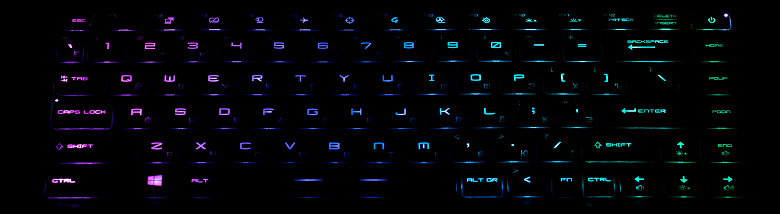
Как и у большинства игровых ноутбуков, клавиатура имеет RGB-подсветку, причем с индивидуальной подсветкой каждой клавиши (per key RGB). В фирменной утилите SteelSeries Engine 3 доступно множество режимов подсветки и вариантов их настройки, в том числе с привязкой к играм и приложениям, а также редактор макросов. В фирменной утилите MSI Dragon Center можно также задать единую схему подсветки всех подключенных RGB-устройств. Сочетанием клавиш прямо с клавиатуры можно быстро регулировать яркость подсветки (три уровня) и перебирать готовые схемы.

В традиционном месте перед клавиатурой расположен заглубленный кликпад размером 105×66 мм. У него нет выделенных клавиш, но сенсорная площадка поддерживает нажатия. Тачпад оказался максимально неудобным. Во-первых, он очень неравномерно нажимается: в середине — умеренно плохо, дальний край не нажимается вовсе, а ближний иногда даже проваливается под рукой. Во-вторых, есть заметный люфт: при легком надавливании на поверхность можно ощутить характерный эффект прожимания кнопки с щелчком, но нажатие не засчитывается, нужно продавить сильнее. Например, если выделять файлы в Проводнике, то касание поверхности и сильное надавливание выделяют, а легкое надавливание не выделяет. С учетом неравномерности требуемого усилия в зависимости от точки нажатия, процесс превращается в лотерею. Перетаскивание выделенных объектов требует нескольких попыток с чертыханьем. Словом, здесь с тачпадом лучше общаться только жестами.

Сняв нижнюю панель корпуса, можно получить доступ к кулерам, несъемной батарее, беспроводному сетевому адаптеру, модулям памяти и SSD-накопителю. 16 ГБ памяти DDR4-2933 в ноутбуке набраны двумя модулями в слотах SO-DIMM, максимальный объем памяти при апгрейде может составить 64 ГБ. Штатный SSD установлен в слоте M.2 2280, его тоже можно заменить самостоятельно, а рядом есть пустой слот M.2 2280 для установки второго накопителя.
 Беспроводной сетевой адаптер
Беспроводной сетевой адаптер  Модули памяти SO-DIMM
Модули памяти SO-DIMM  SSD-накопитель и слот M.2
SSD-накопитель и слот M.2
Программное обеспечение
Ноутбук поставляется с Windows 10 Домашней редакции, с большим количеством фирменных утилит (Dragon Center, App Player, Music Maker Jam, Nahimic, SteelSeries Engine 3) и с приложениями Cyberlink (AudioDirector, ColorDirector, PhotoDirector, PowerDirector).
Главная фирменная утилита MSI Dragon Center осуществляет комплексный контроль практически над всеми аспектами работы ноутбука. Здесь доступно включение игрового режима, который, насколько можно понять, оптимизирует настройки обнаруженных игр для текущего «железа». Также в утилите есть раздел мониторинга (только здесь можно увидеть скорость вращения вентиляторов), можно выбрать режим зарядки батареи (подробнее см. в соответствующем разделе), проверить наличие обновлений ПО, сделать бэкап и выполнить некоторые полезные настройки (включить/отключить камеру, экранный прицел, разгон матрицы экрана и кнопку Win, поменять местами кнопки Fn и Win).
В разделе Mystic Light можно настроить подсветку, но не клавиатуры, а синхронного свечения подключенных к ноутбуку внешних RGB-устройств. За подсветку же клавиатуры отвечает утилита производителя этой клавиатуры — SteelSeries Engine 3.
Поскольку все клавиши здесь настраиваются индивидуально, можно создавать очень сложные световые эффекты. Утилита предлагает немало готовых эффектов, которые можно использовать как шаблоны для создания собственных. Также доступно переназначение функций клавиш или «подвешивание» на них макросов. Из готовых эффектов отметим ровное свечение всех клавиш заданным цветом и подсветку только игровых клавиш, актуальных для игр конкретного жанра. В целом, здесь настоящее раздолье для энтузиастов.
Главная же функция Dragon Center — выбор сценария (профиля) работы комплектующих и системы охлаждения. Всего утилита предлагает 4 готовых сценария с очевидными названиями и, за одним исключением, без возможности настройки, а также пользовательский сценарий, в котором можно выбрать желаемый уровень производительности и профиль работы кулеров. При выборе уровня производительности Turbo для пользовательского сценария и в сценарии Extreme Performance можно дополнительно разогнать видеокарту, подняв частоту ядра и памяти. Только в пользовательском сценарии и в сценарии максимальной производительности можно выбрать максимальный режим работы кулеров — Cooler Boost. Впрочем, шум в нем очень высокий, неумышленно Cooler Boost не включишь. Также только в пользовательском сценарии можно выбрать и настроить продвинутый режим работы кулеров: задать кривую скорости вращения вентилятора (отдельно для кулеров CPU и GPU) по шести точкам с условной степенью нагрева. Подробнее о штатных сценариях мы поговорим в разделе тестирования под нагрузкой. Быстро включить режим охлаждения Cooler Boost можно без запуска утилиты, нажатием Fn+F8.
Про остальные фирменные утилиты мы регулярно пишем в обзорах ноутбуков MSI. Здесь вкратце напомним, что Nahimic отвечает за звук системы, как при проигрывании, так и при записи; Music Maker Jam позволяет сделать первые шаги на пути к профессии диджея; App Player — эмулятор Android-смартфона, позволяющий залогиниться в свой Google-аккаунт, загрузить из Play Store купленные или бесплатные игры и играть в них с помощью мышки и клавиатуры.
Экран
В ноутбуке MSI GP66 Leopard 10UG-400RU используется 15,6-дюймовая IPS-матрица с разрешением 1920×1080 пикселей (отчет с панели Intel, отчет MonInfo).
Внешняя поверхность матрицы черная жесткая и полуматовая (зеркальность выражена несильно). Какие-либо специальные антибликовые покрытия или фильтр отсутствуют, нет и воздушного промежутка. При питании от сети или от батареи и при ручном управлении яркостью (автоматической подстройки по датчику освещенности нет) ее максимальное значение составило 400 кд/м² (в центре экрана на белом фоне). Максимальная яркость довольно высокая, поэтому за ноутбуком как-то можно будет работать/играть на улице ясным днем, если расположиться хотя бы не под прямыми солнечными лучами.
Для оценки читаемости экрана вне помещения мы используем следующие критерии, полученные при тестировании экранов в реальных условиях:
| Максимальная яркость, кд/м² | Условия | Оценка читаемости |
|---|---|---|
| Матовые, полуматовые и глянцевые экраны без антибликового покрытия | ||
| 150 | Прямой солнечный свет (более 20000 лк) | нечитаем |
| Легкая тень (примерно 10000 лк) | едва читаем | |
| Легкая тень и неплотная облачность (не более 7500 лк) | работать некомфортно | |
| 300 | Прямой солнечный свет (более 20000 лк) | едва читаем |
| Легкая тень (примерно 10000 лк) | работать некомфортно | |
| Легкая тень и неплотная облачность (не более 7500 лк) | работать комфортно | |
| 450 | Прямой солнечный свет (более 20000 лк) | работать некомфортно |
| Легкая тень (примерно 10000 лк) | работать комфортно | |
| Легкая тень и неплотная облачность (не более 7500 лк) | работать комфортно | |
Эти критерии весьма условны и, возможно, будут пересмотрены по мере накопления данных. Отметим, что некоторое улучшение читаемости может быть в том случае, если матрица обладает какими-то трансрефлективными свойствами (часть света отражается от подложки, и картинку на свету видно даже с выключенной подсветкой). Также глянцевые матрицы даже на прямом солнечном свету иногда можно повернуть так, чтобы в них отражалось что-то достаточно темное и равномерное (в ясный день это, например, небо), что улучшит читаемость, тогда как матовые матрицы для улучшения читаемости нужно именно загородить от света. В помещениях с ярким искусственным светом (порядка 500 лк), более менее комфортно работать можно даже при максимальной яркости экрана в 50 кд/м² и ниже, то есть в этих условиях максимальная яркость не является важной величиной.
Вернемся к экрану тестируемого ноутбука. Если настройка яркости равна 0%, то яркость снижается до 21 кд/м². В полной темноте яркость его экрана получится понизить до комфортного уровня.
На любом уровне яркости значимая модуляция подсветки отсутствует, поэтому нет и никакого мерцания экрана. В доказательство приведем графики зависимости яркости (вертикальная ось) от времени (горизонтальная ось) при различных значениях настройки яркости:

В этом ноутбуке используется матрица типа IPS. Микрофотографии демонстрируют типичную для IPS структуру субпикселей (черные точки — это пыль на матрице фотоаппарата):

Фокусировка на поверхности экрана выявила хаотично расположенные микродефекты поверхности, отвечающие собственно за матовые свойства:
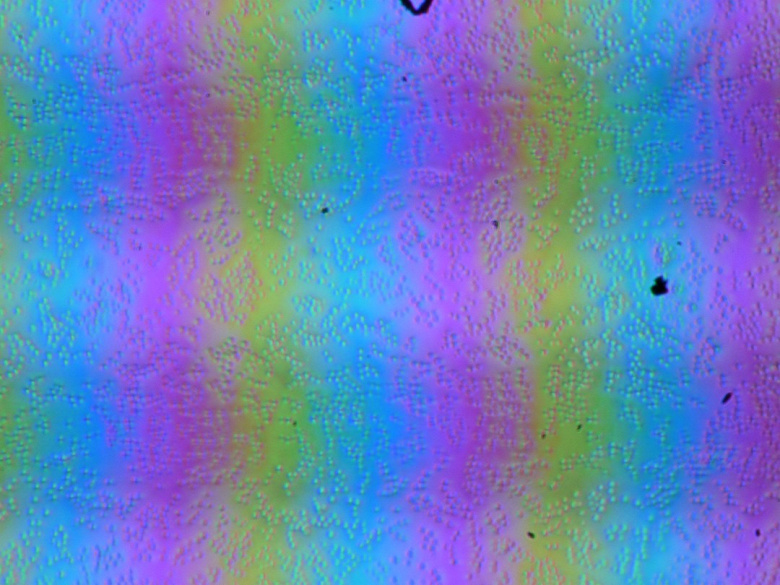
Зерно этих дефектов в несколько раз меньше размеров субпикселей (масштаб этих двух фотографий примерно одинаковый), поэтому фокусировка на микродефектах и «перескок» фокуса по субпикселям при изменении угла зрения выражены слабо, из-за этого нет и «кристаллического» эффекта.
Мы провели измерения яркости в 25 точках экрана, расположенных с шагом 1/6 от ширины и высоты экрана (границы экрана не включены). Контрастность вычислялась как отношение яркости полей в измеряемых точках:
| Параметр | Среднее | Отклонение от среднего | |
|---|---|---|---|
| мин., % | макс., % | ||
| Яркость черного поля | 0,47 кд/м² | −16 | 21 |
| Яркость белого поля | 380 кд/м² | −9,2 | 9,2 |
| Контрастность | 810:1 | −22 | 13 |
Если отступить от краев, то равномерность белого поля хорошая, а черного поля и как следствие контрастности существенно хуже. Контрастность по современным меркам для данного типа матриц типичная. Фотография ниже дает представление о распределении яркости черного поля по площади экрана:
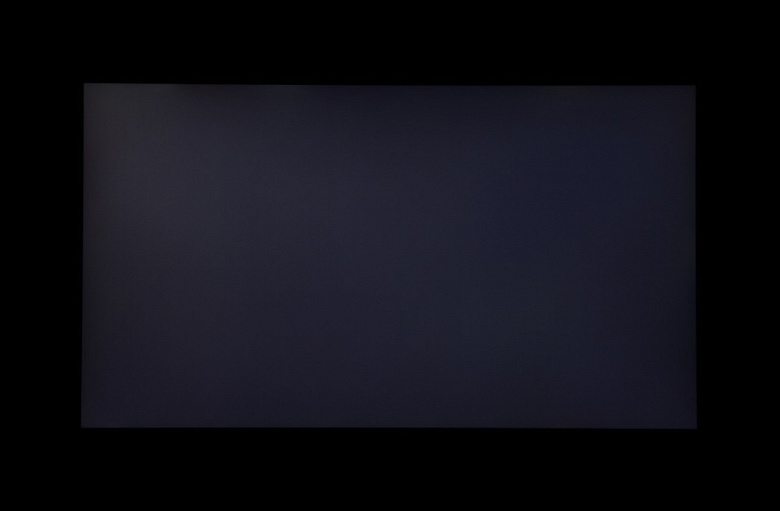
Видно, что черное поле местами в основном ближе к краю высветляется. Впрочем, неравномерность засветки черного видно только на очень темных сценах и в почти полной темноте, значимым недостатком ее считать не стоит. Отметим, что жесткость крышки, хоть она и изготовлена из алюминия, невелика, крышка слегка деформируется при малейшем приложенном усилии, а от деформации сильно меняется характер засветки черного поля.
Экран имеет хорошие углы обзора без значительного сдвига цветов даже при больших отклонениях взгляда от перпендикуляра к экрану и без инвертирования оттенков. Однако, черное поле при отклонении по диагонали сильно высветляется и приобретает красноватый оттенок.
Время отклика зависит от значения настройки OverDrive, которая управляет разгоном матрицы. Диаграмма ниже показывает, как меняется время включения и выключения при переходе черный-белый-черный (столбики «вкл.» и «выкл.»), а также среднее суммарное (от первого оттенка до второго и обратно) время для переходов между полутонами (столбики «GTG»):
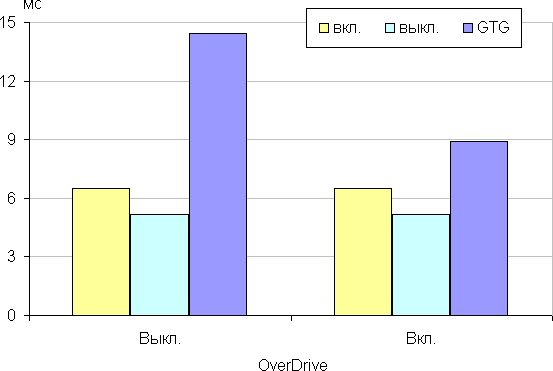
При включении разгона на графиках некоторых переходов появляются характерные всплески яркости — например, так выглядят графики для перехода между оттенками 40% и 60% (значения настройки OverDrive приведены над графиками):

Визуально в случае разгона артефакты не видно (по крайней мере при частоте обновления в 144 Гц). С нашей точки зрения, даже до разгона скорости матрицы достаточно для динамичных игр.
Посмотрим, хватит ли такой скорости матрицы для вывода изображения с частотой 144 Гц. Приведем зависимость яркости от времени при чередовании белого и черного кадра при 144 Гц (и при 60 Гц для сравнения) кадровой частоты:
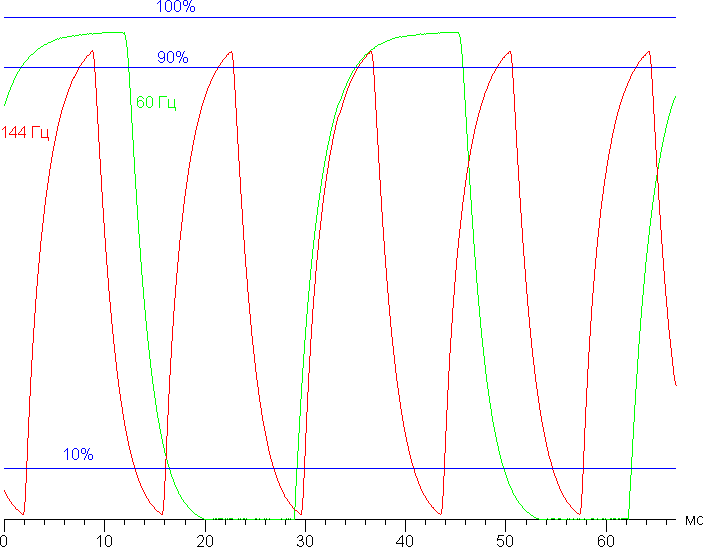
Видно, что при 144 Гц максимальная яркость белого кадра выше 90% от уровня белого, а минимальная яркость черного кадра вплотную приближается к уровню черного. Итоговый размах амплитуды гораздо больше 80% от яркости белого. То есть согласно этому формальному критерию скорости матрицы достаточно для полноценного вывода изображения с кадровой частотой 144 Гц.
Для наглядного представления о том, что на практике означает такая скорость матрицы, и какие артефакты может вызвать разгон матрицы, приведем снимки, полученные с помощью движущейся камеры. Такие снимки показывают, что видит человек, если он следит глазами за двигающимся на экране объектом. Описание теста приведено тут, страница с самим тестом тут. Использовались рекомендованные установки (скорость движения 960 пиксель/с), выдержка 1/15 с. Снимки сделаны для 60 и 144 Гц кадровой частоты, при выключенном и включенном разгоне.
При 144 Гц кадровой частоты четкость высокая, при включении разгона появляются артефакты (след за тарелкой), но их заметность невысокая. Тогда как при 60 Гц картинка в движении смазана, а при разгоне артефакты очень заметные.
Попробуем представить, что было бы в случае матрицы с мгновенным переключением пикселей. Для нее при 60 Гц объект со скоростью движения 960 пиксель/с размывается на 16 пикселей, а при 144 Гц — на 6,6(6) пикселя. Размывается, так как фокус зрения движется с указанной скоростью, а объект неподвижно выводится на 1/60 или на 1/144 секунды. Для иллюстрации этого сымитируем размытие на 16 и 6,6(6) пикселя:
Видно, что четкость изображения в случае матрицы данного ноутбука почти такая же, что и в случае идеальной матрицы.
Мы определяли полную задержку вывода от переключения страниц видеобуфера до начала вывода изображения на экран (напомним, что она зависит от особенностей работы ОС Windows и видеокарты, а не только от дисплея). При 144 Гц частоты обновления задержка равна 5,4 мс. Это очень небольшая задержка, она абсолютно не ощущается при работе за ПК, да и в очень динамичных играх не приведет к снижению результативности.
В настройках экрана на выбор доступны две частоты обновления — 60 и 144 Гц. По крайней мере, при родном разрешении экрана вывод идет с глубиной цвета 8 бит на цвет.
Далее мы измерили яркость 256 оттенков серого (от 0, 0, 0 до 255, 255, 255). График ниже показывает прирост (не абсолютное значение!) яркости между соседними полутонами:

Рост прироста яркости на большей части шкалы серого более-менее равномерный, но в светах монотонность роста нарушается, а в тенях есть завал на один оттенок (первый оттенок серого не отличается по яркости от черного):
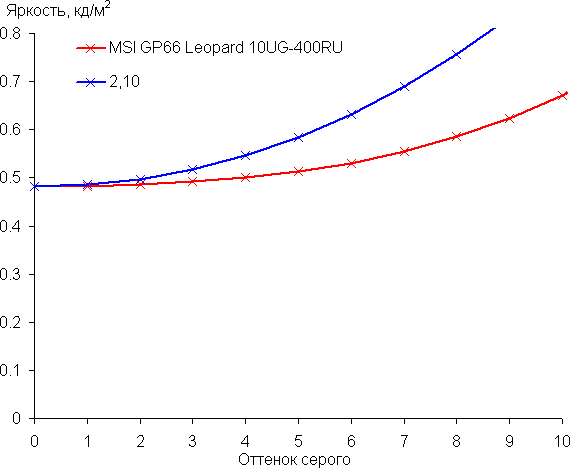
Аппроксимация полученной гамма-кривой дала показатель 2,10, что немного ниже стандартного значения 2,2, при этом реальная гамма-кривая в светах чуть отклоняется от аппроксимирующей степенной функции:

Цветовой охват близок к sRGB:
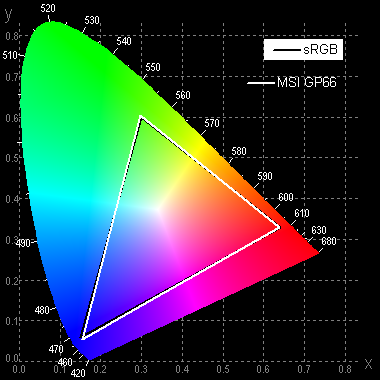
Поэтому визуально цвета на этом экране имеют естественную насыщенность. Ниже приведен спектр для белого поля (белая линия), наложенный на спектры красного, зеленого и синего полей (линии соответствующих цветов):
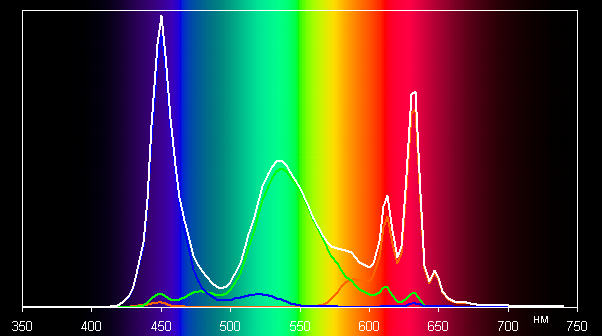
По всей видимости, в этом экране используются светодиоды с синим излучателем и зеленым и красным люминофором (обычно — синий излучатель и желтый люминофор), что в принципе позволяет получить хорошее разделение компонент. Да, и в красном люминофоре, видимо, используются так называемые квантовые точки. Однако, видимо, специально подобранными светофильтрами выполняется перекрестное подмешивание компонент, что сужает охват до sRGB.
Баланс оттенков на шкале серого хороший, так как цветовая температура достаточно близка к стандартным 6500 К, и отклонение от спектра абсолютно черного тела (ΔE) ниже 10, что для потребительского устройства считается приемлемым показателем. При этом цветовая температура и ΔE мало изменяются от оттенка к оттенку — это положительно сказывается на визуальной оценке цветового баланса. (Самые темные области шкалы серого можно не учитывать, так как там баланс цветов не имеет большого значения, да и погрешность измерений цветовых характеристик на низкой яркости большая.)
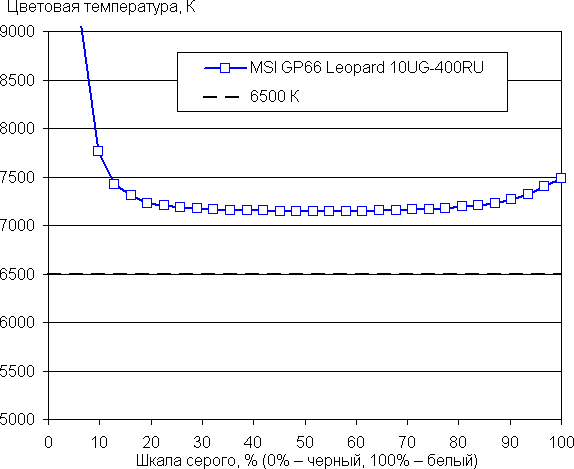

Подведем итоги. Экран этого ноутбука имеет достаточно высокую максимальную яркость (400 кд/м²), чтобы устройством можно было пользоваться светлым днем вне помещения, загородившись от прямого солнечного света. В полной темноте яркость можно понизить до комфортного уровня (вплоть до 21 кд/м²). К достоинствам экрана можно причислить высокую частоту обновления (144 Гц), при этом скорости матрицы хватает для вывода изображения с такой частотой и без артефактов, низкое значение задержки вывода (5,4 мс), хороший цветовой баланс и близкий к sRGB цветовой охват. К недостаткам — низкую стабильность черного к отклонению взгляда от перпендикуляра к плоскости экрана. В целом качество экрана высокое, и с точки зрения свойств экрана ноутбук обоснованно можно отнести к игровым.
Традиционно, аудиосистема ноутбука основана на кодеке Realtek (ALC298), вывод звука осуществляется через два динамика, расположенные в передней части корпуса на боковинах. С помощью утилиты Nahimic можно произвести типичную настройку: включить объемный звук, воспользоваться параметрическим эквалайзером, обеспечить продвинутые подавление эха и фонового шума и даже попробовать определять направление на источник звука в играх. Мы провели традиционную оценку максимальной громкости при воспроизведении звукового файла с розовым шумом, она оказалась равна 75,5 дБА — это немного выше среднего значения (73,7 дБА) среди ноутбуков, протестированных к моменту написания данной статьи.
| Модель | Громкость, дБА |
|---|---|
| MSI P65 Creator 9SF | 83 |
| Apple MacBook Pro 13″ (A2251) | 79.3 |
| Huawei MateBook X Pro | 78.3 |
| HP ProBook 455 G7 | 78.0 |
| Asus TUF Gaming FX505DU | 77.1 |
| Dell Latitude 9510 | 77 |
| MSI Bravo 17 A4DDR | 76.8 |
| Apple MacBook Air (Early 2020) | 76.8 |
| Asus ROG Zephyrus Duo 15 SE GX551 | 76 |
| MSI Stealth 15M A11SDK | 76 |
| HP Envy x360 Convertible (13-ar0002ur) | 76 |
| MSI GP66 Leopard 10UG | 75.5 |
| Apple MacBook Pro 13″ (Apple M1) | 75.4 |
| Asus VivoBook S533F | 75.2 |
| Gigabyte Aorus 15G XC | 74.6 |
| Gigabyte Aero 15 OLED XC | 74.6 |
| Honor MagicBook Pro | 72.9 |
| Asus ROG Strix G732LXS | 72.1 |
| Prestigio Smartbook 141 C4 | 71.8 |
| Asus VivoBook S15 (S532F) | 70.7 |
| Dell Precision 5750 | 70.0 |
| Asus ExpertBook B9450F | 70.0 |
| Omen by HP Laptop 17-cb0006ur | 68.4 |
| Lenovo IdeaPad 530S-15IKB | 66.4 |
| Asus ZenBook 14 (UX435E) | 64.8 |
Работа от батареи

Емкость батареи ноутбука составляет 65 Вт·ч. Чтобы дать представление о том, как эти цифры соотносятся с реальной длительностью автономной работы, мы проводим тестирование по нашей методике с использованием скрипта iXBT Battery Benchmark v1.0. Яркость экрана при тестировании выставляется на 100 кд/м² (в данном случае это соответствует примерно 18%), так что ноутбуки с относительно тусклыми экранами не получают преимущества.
| Сценарий нагрузки | Время работы |
|---|---|
| Работа с текстом | 6 ч. 45 мин. |
| Просмотр видео | 3 ч. 23 мин. |
В автономном режиме ноутбук может продержаться менее 7 часов при работе с текстом и вдвое меньше при просмотре видео. Можно сказать, что длительность работы от батареи средняя. Конечно, под серьезной вычислительной нагрузкой (а тем более в играх) батарея разрядится очень быстро, но если вам кажется удобным таскать с собой этот далеко не компактный и не легкий ноутбук, то с ним вполне можно посидеть в интернете почти целый рабочий день или немного поработать в кафе.
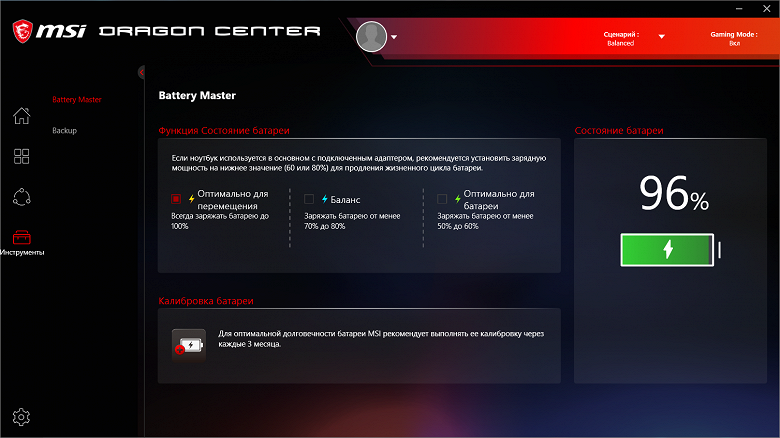
Для защиты аккумулятора от частых циклов зарядки используется популярное программное решение: в фирменной утилите Dragon Center можно выбрать один из трех сценариев. Если вы в основном работаете от сети, зарядка начинается при падении уровня заряда до 50% и длится до набора 60%; в сбалансированном режиме — до 80% после падения до 70%; и наконец, лишь если нужна максимальная автономность, зарядка идет до 100%. Между сценариями можно быстро переключаться. Из этой же утилиты можно откалибровать батарею, MSI рекомендует делать это каждые 3 месяца.

Заряжается ноутбук очень долго: почти 4 часа, и это при батарее всего на 65 Вт·ч! Процесс зарядки в основном равномерный, за один час набирается 32%, за два — 58%, за три — 89%. Информационный светодиод на левом боку корпуса гаснет только при достижении заряда 100%, при разрядке ниже 10% он светит оранжевым.

Работа под нагрузкой и нагрев

Традиционно, в ноутбуке установлены два кулера с несколькими тепловыми трубками, в том числе по одной трубке отходит от теплосъемника на CPU/GPU и тянется к радиатору кулера GPU/CPU, так что в охлаждении хотя бы пассивно всегда участвуют оба кулера. К нашему удивлению, если нагрузки на видеокарту нет, то вентилятор ее кулера, как правило, не вращается, и процессор в таких условиях предоставлен самому себе. Холодный воздух всасывается со стороны днища корпуса, вентиляционных отверстий там достаточно. Нагретый воздух вентиляторы выдувают назад и налево/направо в задней части корпуса. Частота вращения вентиляторов может варьироваться в широких пределах в зависимости от сценария нагрузки и сценария работы системы охлаждения — в режиме максимального охлаждения Cooler Boost она составляет 5900 об/мин. Режим Cooler Boost можно включить в утилите Dragon Center или прямо с клавиатуры.
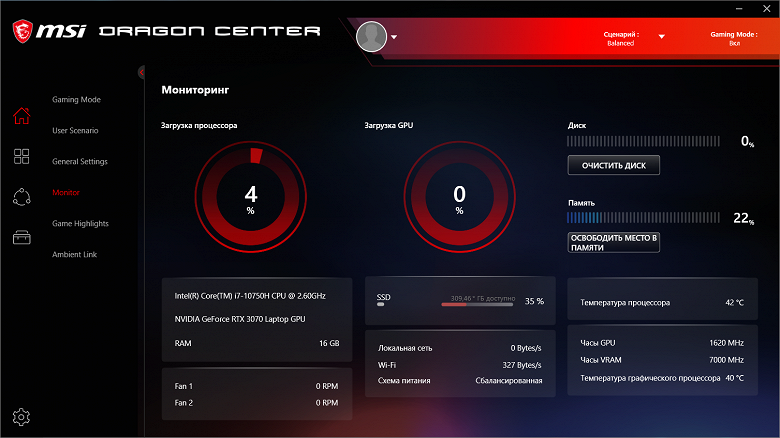
Параметры работы компонентов системы (температуры, частоты и пр.) под нагрузкой мы свели в таблицу, через дробь даны максимальное/установившееся значения (а для вентиляторов через дробь приведены показатели кулера CPU/GPU), красным отмечен температурный режим с перегревом:
| Сценарий нагрузки | Частоты CPU, ГГц | Температура CPU, °C | Потребление CPU, Вт | Частоты GPU и памяти, МГц | Температура GPU, °C | Потребление GPU, Вт | Частота вращения вентиляторов (CPU/GPU), об/мин |
|---|---|---|---|---|---|---|---|
| Профиль Extreme Performance | |||||||
| Бездействие | 41 | 6 | 37 | 12 | 2400/0 | ||
| Максимальная нагрузка на процессор | 4,00/3,70 | 96 | 81/63 | 5100/0 | |||
| Максимальная нагрузка на видеокарту | 1500 14000 | 70 | 130 | 2400/4000 2400/4600 | |||
| Максимальная нагрузка на процессор и видеокарту | 3,50/2,60 | 96 /75 | 30 с пиками до 60 | 1400 14000 | 70 | 130 с провалами до 115 | 4200/4600 |
| Профиль Extreme Performance с Cooler Boost | |||||||
| Бездействие | 29 | 6 | 25 | 12 | 5900/5900 | ||
| Максимальная нагрузка на процессор | 4,20/3,75 | 96 | 98/68 | 5900/5900 | |||
| Максимальная нагрузка на процессор и видеокарту | 3,60/2,60 | 96 /65 | 30 с пиками до 60 | 1450 14000 | 60 | 130 с провалами до 115 | 5900/5900 |
| Профиль Balanced | |||||||
| Бездействие | 41 | 6 | 37 | 12 | 2400/0 | ||
| Максимальная нагрузка на процессор | 4,00/3,65 | 96 | 81/60 | 3600/0 3600/3000 | |||
| Максимальная нагрузка на процессор и видеокарту | 3,50/2,60 | 96 /79 | 30 с пиками до 60 | 1400 14000 | 75 | 130 с провалами до 115 | 3600/3900 |
| Профиль Silent | |||||||
| Бездействие | 41 | 6 | 38 | 12 | 2400/0 | ||
| Максимальная нагрузка на процессор | 2,75 | 68 | 30 | 2800/0 | |||
| Максимальная нагрузка на видеокарту | 1450 14000 | 82 | 130 | 2800/2800 | |||
| Максимальная нагрузка на процессор и видеокарту | 2,65 | 90 | 30 | 1300 14000 | 87 | 130 | 2800/2800 |
Из четырех штатных профилей, доступных в утилите Dragon Center, Super Battery предназначен для продления жизни ноутбука от батареи любой ценой, в нем радикально урезаются параметры работы CPU и GPU, так что в данном разделе он нас не интересует. Зато, кстати, только в этом профиле ноутбук долговременно работает с остановленными вентиляторами, не производя шума.
При тестировании двух последних ноутбуков MSI мы сталкивались с тем, что в ходе стресс-тестов процессор периодически или постоянно перегревался. В случае MSI Stealth 15M это можно было объяснить малой толщиной корпуса и, соответственно, системы охлаждения, но MSI GP66 Leopard 10UG мы такую скидку сделать не можем. Что ж, начнем с профиля (сценария) максимальной производительности Extreme Performance.
Максимальная нагрузка на CPU, профиль Extreme Performance
К сожалению, ситуация с перегревом повторилась. Как мы уже упомянули, кулер видеокарты не участвует активно в охлаждении процессора, если не загружена сама видеокарта, а его поддержка здесь точно не помешала бы. Так или иначе, после стартового всплеска при подаче нагрузки потребление процессора стабилизируется примерно на 63 Вт, частота ядер — на 3,7 ГГц, 1-2 ядра стабильно тротлятся при очень высокой температуре ядер в среднем. Вентилятор процессорного кулера доходит, видимо, до своей предельной скорости 5100 об/мин, но этого недостаточно. В упомянутом обзоре MSI Stealth 15M мы рассмотрели несколько вариантов нагрузки на процессор, чтобы убедиться, что дело не в слишком стрессовых стресс-тестах. Зачем упорно держать потребление выше TDP при недостаточном охлаждении — непонятно.
Максимальная нагрузка на CPU, профиль Extreme Performance, Cooler Boost
Также мы попробовали включить режим максимального охлаждения Cooler Boost (с соответствующим повышением уровня шума), но это не привело к улучшению температурного режима. Наоборот, процессор «раздухарился», повысил частоты до 3,75 ГГц, а потребление — до 68 Вт, и радостно тротлил теперь уже 3-4 ядрами. В чем логика такой настройки режимов работы, нам непонятно.
Максимальная нагрузка на GPU, профиль Extreme Performance
Очень интересен был режим работы видеокарты: MSI обещает для Nvidia GeForce RTX 3070 Laptop в данном случае TGP 130 Вт и Boost-частоту 1660 МГц при динамическом разгоне. 1660 МГц при нагрузке только на видеокарту мы, пожалуй, не видели, но примерно до 1600 МГц частота в пиках поднималась, а потребление действительно соответствовало заявленному. Перегрева компонентов не наблюдалось.
Максимальная нагрузка на CPU и GPU, профиль Extreme Performance
При одновременной нагрузке на процессор и видеокарту проявилась еще одна странность в настройке режима работы компонентов: CPU и GPU не поделили суммарный тепловой пакет в том или ином соотношении, а упорно «бодались». Видеокарте, в принципе, доставались ее 130 Вт, но процессор регулярно поднимал потребление до 60+ Вт, тут же перегревался и откатывался на базовые 30 Вт, а потребление GPU на время его «активности» снижалось до 115 Вт. Таким образом, производительность видеокарты при одновременной высокой нагрузке на процессор будет несколько снижена, но, мы полагаем, не сильно, тем более что игры не создадут такую же нагрузку на CPU, как наш стресс-тест.
Максимальная нагрузка на CPU и GPU, профиль Extreme Performance, Cooler Boost
При включении режима максимального охлаждения Cooler Boost ничего принципиально не меняется: тот же характер периодического изменения частот и уровня потребления компонентов, примерно те же частоты и потребление, тот же перегрев процессора, только температуры в нормальном режиме, конечно, стали заметно ниже.
Подробно комментировать работу в профилях Balanced и Silent мы не будем, все необходимые цифры есть в табличке выше.
Максимальная нагрузка на CPU, профиль Balanced
Максимальная нагрузка на CPU и GPU, профиль Balanced
Balanced вообще практически не отличается от Extreme Performance, только максимальная скорость вентиляторов в нем ниже, а потому немного ниже и производительность. Перегрев процессора на месте.
Максимальная нагрузка на CPU, профиль Silent
Максимальная нагрузка на GPU, профиль Silent
Максимальная нагрузка на CPU и GPU, профиль Silent
В профиле Silent процессор изначально зажат в потреблении до 30 Вт, даже когда нагружен только он один. Зато видеокарта спокойненько работает на положенных 130 Вт, никакой «борьбы за теплопакет» между чипами нет. Только в этом профиле процессор не перегревается, зато, для разнообразия, может перегреться GPU, потому что максимальная скорость вентиляторов еще ниже, чем в Balanced, и в целом температуры здесь высоковаты. Но Silent задуман не для эффективного охлаждения, а для тишины, и эту задачу он выполняет очень хорошо.
Таким образом, у MSI GP66 Leopard 10UG есть 4 различающихся профиля (сценария) работы, больше или меньше пригодных для решения разных задач. К сожалению, стабильный перегрев процессора не может радовать, вообще система охлаждения под серьезной нагрузкой допускает существенный нагрев компонентов, причем нельзя сказать, что это компенсируется низким уровнем шума (подробнее мы поговорим об этом в следующем разделе). Да и логика настройки этих профилей имеет определенные странности, а иногда и вовсе не прослеживается. В то же время, процессор для игрового ноутбука — не самый важный компонент, а с режимами работы видеокарты здесь все отлично, причем даже в «тихом» профиле.
Ниже приведены термоснимки, полученные после долговременной работы ноутбука под максимальной нагрузкой на CPU и GPU (профиль Extreme Performance):
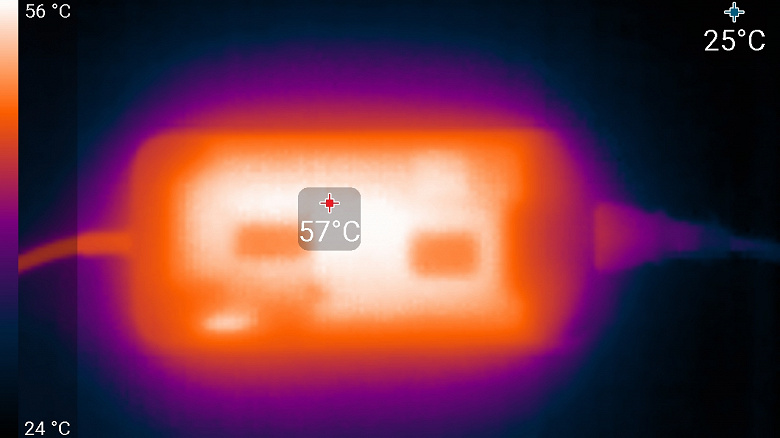 Блок питания
Блок питания
Под максимальной нагрузкой работать с клавиатурой комфортно, так как места под запястьями практически не нагреваются. А вот держать ноутбук в таких условиях на коленях неприятно, поскольку колени частично соприкасаются с областями высокого нагрева. Колени также могут перекрыть заборные вентиляционные решетки (чего не происходит при размещении ноутбука на ровной твердой поверхности), это может вызвать перегрев. Блок питания греется очень сильно (хотя потребление от розетки не максимально возможное), поэтому при долговременной работе с высокой производительностью обязательно нужно следить, чтобы он не был ничем накрыт.
Уровень шума
Измерение уровня шума мы проводим в специальной звукоизолированной и полузаглушенной камере. При этом микрофон шумомера располагается относительно ноутбука так, чтобы имитировать типичное положение головы пользователя: экран откинут назад на 45 градусов (или на максимум, если на 45 градусов экран не откидывается), ось микрофона совпадает с нормалью, исходящей из центра экрана, передний торец микрофона находится на расстоянии 50 см от плоскости экрана, микрофон направлен на экран. Нагрузка создается с помощью программы powerMax, яркость экрана установлена на максимум, температура в помещении поддерживается на уровне 24 градусов, но ноутбук специально не обдувается, поэтому в непосредственной близости от него температура воздуха может быть выше. Для оценки реального потребления мы также приводим (для некоторых режимов) потребление от сети (аккумулятор предварительно заряжен до 100%, в настройках фирменной утилиты выбран профиль Extreme Performance, Balanced, Silent или Super Battery):
| Сценарий нагрузки | Уровень шума, дБА | Субъективная оценка | Потребление от сети, Вт |
|---|---|---|---|
| Профиль Balanced | |||
| Бездействие | фон/25,5 | условно бесшумно/тихо | 20 |
| Максимальная нагрузка на процессор | 36,5 | громко, но терпимо | 91 (максимум 102) |
| Максимальная нагрузка на видеокарту | 40,0 | громко, но терпимо | 160 (максимум 170) |
| Максимальная нагрузка на процессор и видеокарту | 40,0 | громко, но терпимо | 190 (максимум 215) |
| Профиль Silent | |||
| Максимальная нагрузка на процессор и видеокарту | 30,5 | отчетливо слышно | 150 |
| Профиль Super Battery | |||
| Бездействие | фон | условно бесшумно | 20 |
| Максимальная нагрузка на процессор и видеокарту | 31,4 | отчетливо слышно | 70 |
| Профиль Extreme Performance | |||
| Максимальная нагрузка на процессор и видеокарту | 47,7 | очень громко | 195 (максимум 210) |
| Профиль Extreme Performance + максимальная скорость вентиляторов | |||
| Максимальная нагрузка на процессор и видеокарту | 51,5 | очень громко | 200 (максимум 224) |
Если ноутбук не нагружать совсем, то его система охлаждения работает бесшумно в пассивном режиме, но только в случае профиля Super Battery. Во всех других профилях даже при бездействии один вентилятор периодически включается. Под большой нагрузкой шум от системы охлаждения зависит от выбранного профиля: в ряду Super Battery, Silent, Balanced и Extreme Performance шум повышается, производительность меняется в такой же последовательности. Характер шума под высокой нагрузкой ровный и раздражения не вызывает, хотя на максимуме иногда появляется плывущий призвук. Принудительное включение вентиляторов на максимальную скорость приводит к существенному повышению уровня шума и к небольшому росту производительности.
Для субъективной оценки уровня шума применим такую шкалу:
| Уровень шума, дБА | Субъективная оценка |
|---|---|
| Менее 20 | условно бесшумно |
| 20—25 | очень тихо |
| 25—30 | тихо |
| 30—35 | отчетливо слышно |
| 35—40 | громко, но терпимо |
| Выше 40 | очень громко |
От 40 дБА и выше шум, с нашей точки зрения, очень высокий, долговременная работа за ноутбуком затруднительна, от 35 до 40 дБА уровень шума высокий, но терпимый, от 30 до 35 дБА шум отчетливо слышно, от 25 до 30 дБА шум от системы охлаждения не будет сильно выделяться на фоне типичных звуков, окружающих пользователя в офисе с несколькими сотрудниками и работающими компьютерами, где-то от 20 до 25 дБА ноутбук можно назвать очень тихим, ниже 20 дБА — условно бесшумным. Шкала, конечно, очень условная и не учитывает индивидуальных особенностей пользователя и характер звука.
Производительность
В MSI GP66 Leopard 10UG установлен процессор Intel Core i7-10750H уже не самого свежего, 10-го поколения (Comet Lake). Это 6-ядерный (12-поточный) процессор с частотой до 5,0 ГГц и с TDP 45 Вт. Как показало тестирование под нагрузкой, процессор в этом ноутбуке всегда работает с повышенным потреблением, за 60 Вт, при постоянном перегреве и тротлинге 1-2-3 ядер. Неоднозначные исходные данные; посмотрим, каким окажется результат.

Помочь процессору может очень быстрый системный накопитель (скорость в типовых задачах в заметной степени определяется операциями чтения с диска и записи на него), так что давайте для начала оценим производительность этого компонента.


В нашей модификации ноутбука был установлен SSD-накопитель Kingston OM8PCP3512F-AI1 на 512 ГБ. Это NVMe-диск, установленный в слот M.2 и подключенный к внутреннему порту PCIe x4. Линейные скорости чтения и записи у него не самые высокие.
Переходим к тестированию ноутбука в реальных приложениях в соответствии с методикой и набором приложений нашего тестового пакета iXBT Application Benchmark 2020. Соперников для сравнения мы постарались подобрать максимально разнообразных.
| Тест | MSI GP66 Leopard 10UG (Intel Core i7-10750H) | Gigabyte Aero 15 OLED (Intel Core i7-10870H) | Huawei MateBook D16 (AMD Ryzen 5 4600H) | MSI Stealth 15M A11SDK (Intel Core i7-1185G7) |
|---|---|---|---|---|
| Видеоконвертирование, баллы | 112,8 | 131,3 | 113,5 | 83,9 |
| MediaCoder x64 0.8.57, c | 112,55 | 93,76 | 108,73 | 157,80 |
| HandBrake 1.2.2, c | 146,77 | 124,49 | 146,36 | 190,60 |
| VidCoder 4.36, c | 338,23 | 303,45 | 345,05 | 451,16 |
| Рендеринг, баллы | 119,9 | 140,6 | 119,1 | 92,5 |
| POV-Ray 3.7, с | 93,50 | 77,27 | 87,29 | 133,57 |
| Cinebench R20, с | 104,46 | 84,82 | 101,76 | 128,20 |
| Вlender 2.79, с | 125,54 | 106,71 | 128,84 | 167,72 |
| Adobe Photoshop CС 2019 (3D-рендеринг), c | 109,12 | 101,40 | 120,32 | 131,77 |
| Создание видеоконтента, баллы | 95,3 | 119,9 | 95,7 | 90,9 |
| Adobe Premiere Pro CC 2019 v13.01.13, c | 348,15 | 268,93 | 281,99 | — |
| Magix Vegas Pro 16.0, c | 447,67 | 296,33 | 517,00 | 399,00 |
| Magix Movie Edit Pro 2019 Premium v.18.03.261, c | — | 335,31 | 419,35 | 469,73 |
| Adobe After Effects CC 2019 v 16.0.1, с | 397,67 | 337,00 | 393,00 | 500,33 |
| Photodex ProShow Producer 9.0.3782, c | 190,36 | 180,58 | 199,22 | — |
| Обработка цифровых фотографий, баллы | 101,9 | 128,4 | 89,1 | 113,1 |
| Adobe Photoshop CС 2019, с | 880,08 | 815,82 | 889,07 | 739,58 |
| Adobe Photoshop Lightroom Classic СС 2019 v16.0.1, c | 172,51 | 116,55 | 152,42 | 100,98 |
| Phase One Capture One Pro 12.0, c | 189,43 | 151,28 | 317,42 | 281,46 |
| Распознавание текста, баллы | 139,8 | 167,0 | 136,6 | 102,5 |
| Abbyy FineReader 14 Enterprise, c | 351,95 | 294,50 | 360,21 | 479,90 |
| Архивирование, баллы | 117,5 | 172,6 | 94,4 | 113,7 |
| WinRAR 5.71 (64-bit), c | 399,22 | 273,94 | 513,98 | 406,18 |
| 7-Zip 19, c | 333,81 | 225,34 | 404,28 | 349,96 |
| Научные расчеты, баллы | 100,0 | 121,6 | 104,6 | 85,7 |
| LAMMPS 64-bit, c | 144,57 | 117,08 | 131,01 | 164,43 |
| NAMD 2.11, с | 159,83 | 136,50 | 150,92 | 204,20 |
| Mathworks Matlab R2018b, c | 78,32 | 65,39 | 66,61 | 96,76 |
| Dassault SolidWorks Premium Edition 2018 SP05 с пакетом Flow Simulation 2018, c | 129,33 | 102,67 | 149,00 | 134,00 |
| Интегральный результат без учета накопителя, баллы | 111,6 | 138,9 | 106,4 | 96,8 |
| WinRAR 5.71 (Store), c | 45,89 | 19,31 | 28,23 | 47,77 |
| Скорость копирования данных, c | 21,53 | 8,43 | 12,38 | 22,11 |
| Интегральный результат накопителя, баллы | 183,4 | 452,0 | 308,4 | 177,4 |
| Интегральный результат производительности, баллы | 129,6 | 197,9 | 146,5 | 116,1 |
В Gigabyte Aero 15 OLED XC используется процессор Intel того же 10-го поколения (Comet Lake), и тоже Core i7. Но у Core i7-10870H 8 ядер, а у Core i7-10750H — только 6, и в наших многопоточных тестах эта разница сказывается: ноутбук Gigabyte почти на четверть производительнее. Ryzen 5 4600H — процессор формально более низкого класса, но Zen 2 слишком уж хороши, и при равном количестве ядер этот процессор AMD уступает менее 5%. Intel Core i7-1185G7 — уже представитель 11-го поколения, старший на начало 2021 года, но это малопотребляющий процессор, с формальным TDP 12—28 Вт (хотя в ноутбуке MSI Stealth 15M A11SDK он работал при потреблении порядка 30-40 Вт). В итоге, несмотря на принадлежность к той же линейке Core i7, этот процессор заметно медленнее, примерно на 15%.
В целом по процессорной производительности MSI GP66 Leopard 10UG немного выше среднего уровня современных ноутбуков. А вот SSD-накопители Kingston в последних протестированных нами ноутбуках MSI совершенно не впечатляют. Конечно, их с избытком хватит для создания эффекта мгновенной загрузки Windows, приложения будут быстро открываться и т. д. Но в сравнении с конкурентами, не обязательно более дорогими, производительность накопителя у MSI GP66 Leopard 10UG значимо ниже.
Тестирование в играх
Тестирование ноутбука в играх мы проведем с использованием его дискретной карточки Nvidia GeForce RTX 3070 Laptop из нового поколения на архитектуре Ampere, анонсированного в начале 2021 года. Как мы уже рассказывали, Nvidia теперь выпускает только один вариант каждого своего мобильного ускорителя, а его конкретные характеристики определяются создателем ноутбука и могут меняться в достаточно широких пределах. Так, на сайте Nvidia для GeForce RTX 3070 Laptop заявлены Boost-частоты от 1290 до 1620 МГц и потребление 80—125 Вт. Само по себе изменение рабочих характеристик GPU в зависимости от настройки создателя ноутбука и эффективности охлаждения — не новость. Однако теперь диапазон допустимых значений оказывается откровенно великоват, надо смотреть не просто на название видеокарты, но и на указанный производителем ноутбука уровень потребления (TGP) — если, конечно, он вообще указан.

Интересно рассмотреть ноутбук MSI в сравнении с Gigabyte Aero 15 OLED XC, в котором тоже используется видеокарта Nvidia GeForce RTX 3070 Laptop. Во-первых, у видеокарт в этих ноутбуках производителями заявлены разные рабочие параметры: TGP 105 Вт и Boost-частота 1290 МГц у Gigabyte и TGP 130 Вт и Boost-частота 1660 МГц при динамическом разгоне у MSI. Согласитесь, получается, что при формально одном и том же видеоускорителе в этих ноутбуках, по сути, установлены разные видеокарты. Во-вторых, помимо заявленных производителем, есть еще и реально наблюдаемые при тестировании параметры работы, которые могут существенно отличаться. В-третьих, под нагрузкой у этих двух ноутбуков сильно различается схема работы не только GPU, но и CPU. Подробности можно посмотреть в соответствующих разделах наших обзоров, здесь же вкратце опишем разницу так: у Gigabyte видеокарта «зажимается» даже сильнее, чем заявлено, но при этом процессор работает с превышением штатных характеристик, а у MSI видеокарта по возможности сохраняет заявленное высокое потребление, тогда как процессор сильно зажат, наращивая потребление лишь короткими всплесками и перегреваясь при этом.
Поскольку разрешение экрана у MSI GP66 Leopard 10UG составляет 1920×1080, а видеокарта явно способна на большее, мы выполним тестирование только в одном подходящем режиме — в Full HD при максимальном качестве графики. В таблице ниже приведены через дробь средние и минимальные показатели fps в этом режиме, как (и если) их измеряет встроенный бенчмарк игры.
| Игра (1920×1080, максимальное качество) | MSI GP66 Leopard 10UG | Gigabyte Aero 15 OLED XC |
|---|---|---|
| World of Tanks | 242/157 | 211/136 |
| World of Tanks (RT) | 172/117 | 148/100 |
| Far Cry 5 | 97/75 | 112/88 |
| Tom Clancy’s Ghost Recon Wildlands | 66/55 | 67/57 |
| Metro: Exodus | 74/42 | 66/32 |
| Metro: Exodus (RT) | 63/36 | 55/31 |
| Metro: Exodus (RT, DLSS) | DLSS не включался | DLSS не включался |
| Shadow of the Tomb Raider | 85/62 | 81/61 |
| Shadow of the Tomb Raider (RT) | 63/44 | 61/51 |
| Shadow of the Tomb Raider (RT, DLSS) | DLSS не включался | 67/54 |
| World War Z | 142/108 | 159/133 |
| Deus Ex: Mankind Divided | 90/66 | 77/60 |
| F1 2018 | 93/76 | 127/100 |
| Strange Brigade | 193/97 | 175/85 |
| Assassin’s Creed Odyssey | 67/27 | 71/35 |
| Borderlands 3 | 81 | 76 |
| Gears 5 | 106/80 | 99/80 |
| Total War Saga: Troy | 55/44 | 68/56 |
| Horizon Zero Dawn | 81/37 | 85/45 |
Результаты получились очень любопытные. Нет, в пригодности MSI GP66 Leopard 10UG для игры в Full HD у нас изначально не было никаких сомнений. Действительно, все 14 испробованных игр показали в этом режиме отличную играбельность, в том числе с включением трассировки лучей даже без использования DLSS. Ноутбук безусловно оправдывает свое игровое позиционирование и будет очень удачным выбором для этой задачи.
Интересно же тут сравнение с Gigabyte Aero 15 OLED XC, которое закончилось, по нашей оценке, вничью: 6:6 при двух ничейных «заездах». Дело в том, что разрешение 1920×1080 не максимально нагружает очень мощную использованную видеокарту, проявляется зависимость от процессора, и разнонаправленное влияние этих двух компонентов (как мы уже объяснили выше) выводит вперед то один, то другой ноутбук — в зависимости от конкретной игры и ее требований. Мы полагаем, что в разрешении 4K влияние процессора снизилось бы, и MSI GP66 Leopard 10UG оказался бы в целом быстрее.
Заключение
Можно уверенно сказать, что MSI GP66 Leopard 10UG будут приобретать не для постоянного таскания с собой в сумке/рюкзаке и не для сидения с ним в кафе. Здесь толстый корпус без интересных деталей и с сомнительными, если выражаться мягко, накладками на петлях. Ноутбук не самый тяжелый даже в своем классе, но все-таки тяжелый. Пару довольно толстой рамке вокруг экрана составляет пустое пространство вокруг клавиатуры, которая объективно страдает из-за вынужденной компактности. Да, подсветка у клавиатуры эффектная, но это, наверное, не единственный важный фактор для игрового применения.
Однако как только мы это констатировали, ситуация начинает улучшаться, потому что у ноутбука немало сильных сторон. На большом корпусе достаточно места для интерфейсных портов, они размещены не скученно, разъемы под «постоянные» кабели вынесены назад. Есть RJ-45, причем с 2,5-гигабитным сетевым контроллером, так что не надо утешаться тем, что современные беспроводные контроллеры обеспечивают неплохой пинг. Расширяемость очень достойная: в сравнительно быстром доступе оказываются два слота для модулей SO-DIMM и два слота M.2 для накопителей, так что можно самостоятельно увеличить объем памяти и установить второй SSD. Автономность здесь средняя, а шум под нагрузкой высокий, но это вполне типично для игрового ноутбука. Зато уж к производительности в играх придраться не получится, и на быстром экране с частотой обновления 144 Гц эти игры будут смотреться отлично.

А теперь о самом приятном. С момент анонса мобильных видеокарт Nvidia GeForce RTX 30 прошло уже много времени, а вот ноутбуков с ними в продаже совсем мало. Анонсы-то новых ноутбуков были, но… На момент подготовки нашего обзора на Яндекс.Маркете среди доступных значились 4 модели 15-дюймовых ноутбуков с GeForce RTX 3070 Laptop; в популярном сетевом магазине DNS — 3 модели. Из этого количества надо еще не то чтобы вычесть, но посчитать отдельно откровенно топовые модели с ценой серьезно за 200 тысяч рублей. А вот MSI GP66 Leopard 10UG стоит заметно дешевле. Протестированная нами модификация 10UG-400RU на момент публикации обзора стоила 160 тысяч рублей, 10UG-258XRU с накопителем 1 ТБ в варианте без ОС (для многих это желанный вариант) — 150 тысяч. Таким образом, стоимость протестированного ноутбука MSI можно признать очень привлекательной, и если вы хотите приобрести игровой ноутбук с самой современной видеокартой Nvidia, имеет смысл поторопиться.
В заключение предлагаем посмотреть наш видеообзор ноутбука MSI GP66 Leopard 10UG:
Ноутбук MSI GP66 Leopard 10UG предоставлен на тестирование магазином М.Видео
Источник https://maxpoints.ru/notebook/noutbuk-msi-gp72-7rdx-leopard
Источник https://www.notik.ru/information/topic/5752
Источник https://www.ixbt.com/mobilepc/msi-gp66-leopard-10ug-review.html
Источник